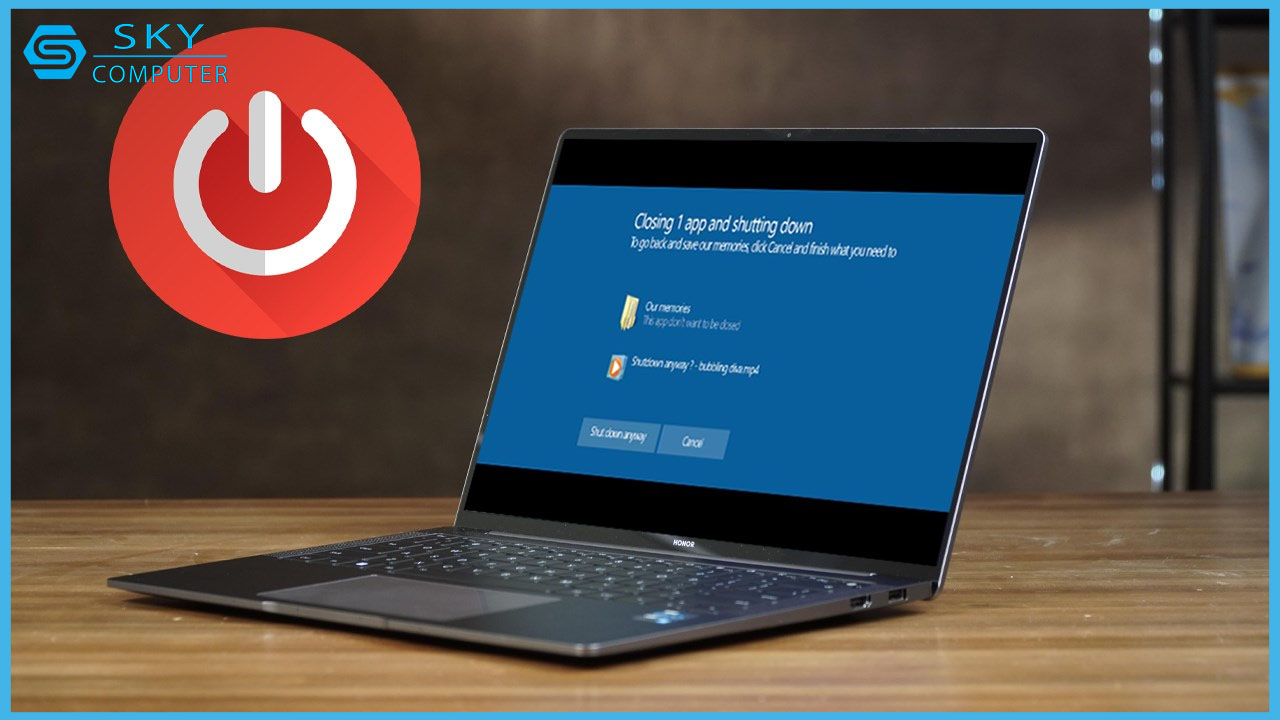Chắc hẳn mỗi chúng ta khi sử dụng máy tính Windows đều đã ít nhất một lần nhìn thấy màn hình nhắc nhở “Shut down anyway” mỗi khi tắt thiết bị. Dẫu biết rằng tính năng này là rất hữu ích, nhưng đối với một số người dùng, nó có thể gây cảm giác khó chịu. Trong bài viết này, chúng mình sẽ hướng dẫn bạn cách để tắt được màn hình nhắc nhở này một cách đơn giản và nhanh chóng. Nếu bạn gặp khó khăn trong quá trình thực hiện, dịch vụ sửa máy tính tận nơi ở Đà Nẵng cũng sẵn sàng hỗ trợ bạn.
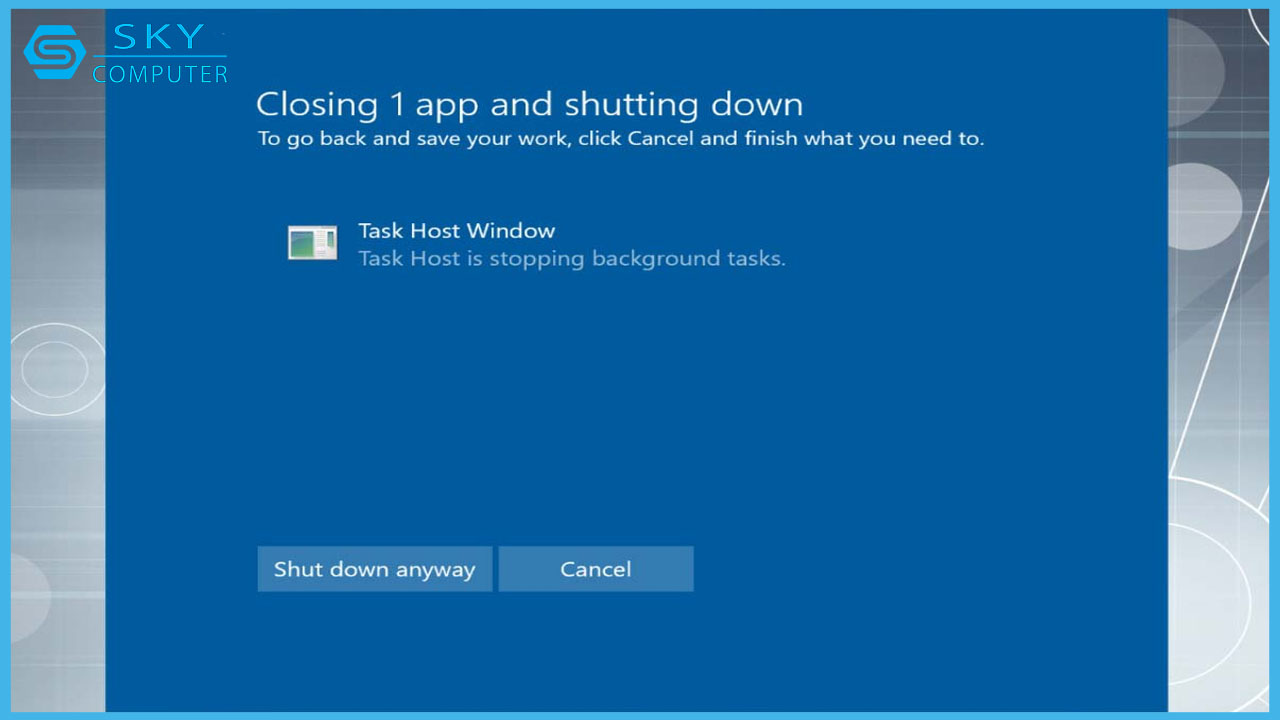
Cách tắt màn hình Shut down anyway trên Windows
Tắt bằng Group Policy
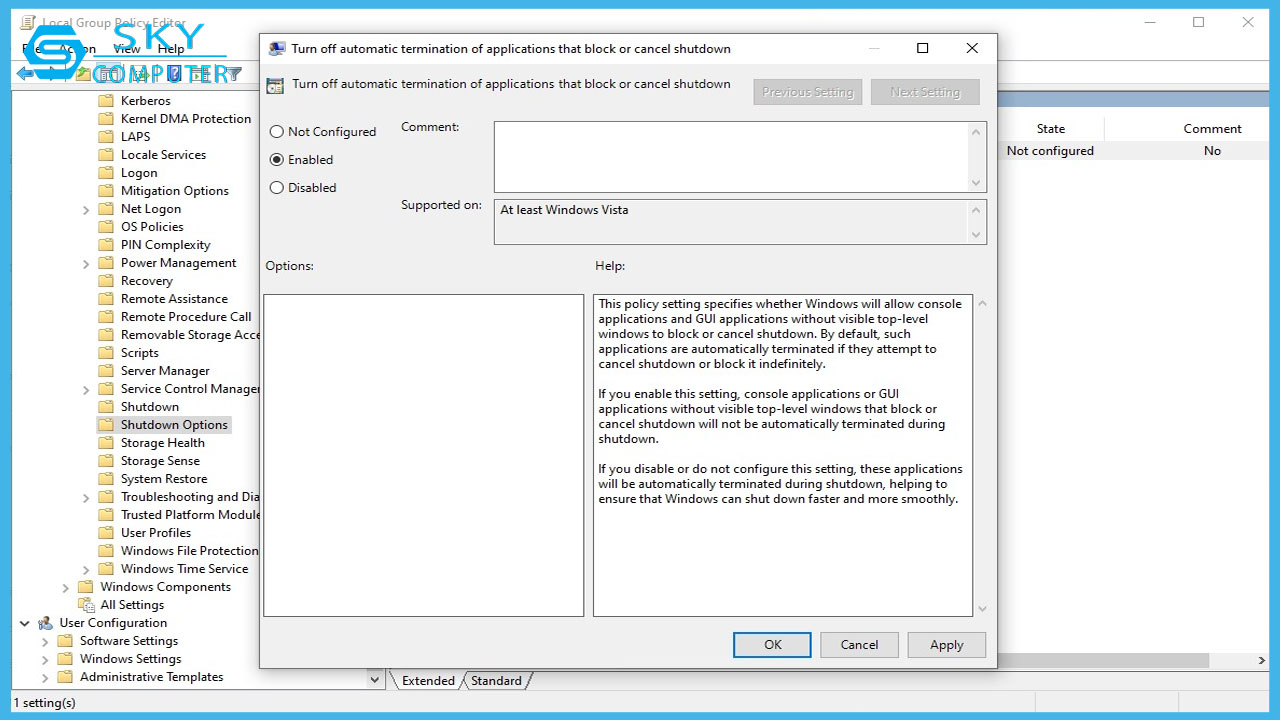
Bước 1: Nhấn tổ hợp phím Windows + R để mở hộp thoại Run và nhập gpedit.msc, sau đó nhấn Enter. Hoặc có thể sử dụng Start menu, tìm kiếm gpedit và mở Edit group policy.
Bước 2: Trong cửa sổ Local Group Policy Editor, truy cập đến Computer Configuration – Administrative Templates – System – chọn Shutdown Options từ khung bên trái.
Bước 3: Trên khung bên phải, thực hiện đôi lần click vào mục “Turn off automatic termination of application that block or cancel shutdown”. Một cửa sổ mới sẽ xuất hiện, sau đó chọn Enabled, nhấn Apply và OK.
Từ nay về sau, hệ thống sẽ tự động đóng tất cả các ứng dụng đang chạy, đồng nghĩa với việc không xuất hiện thông báo “Shut down anyway” nữa.
Tắt bằng Registry Editor
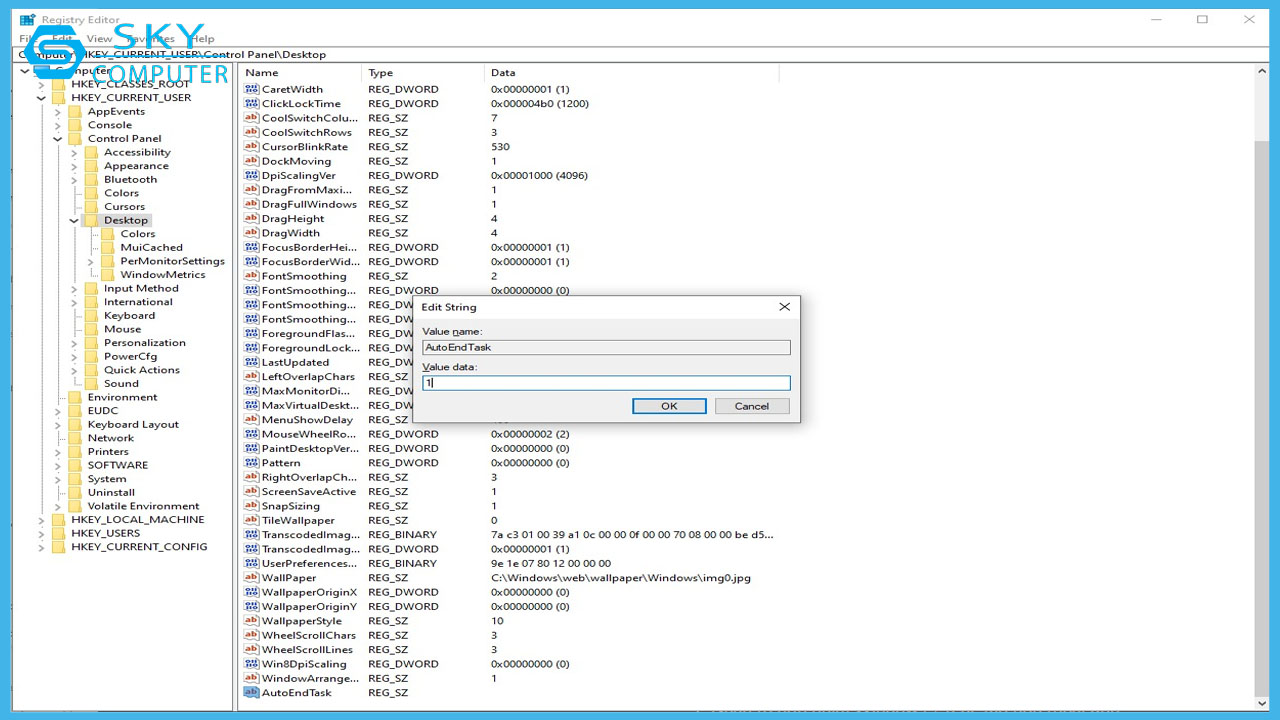
Bước 1: Nhấn tổ hợp phím Windows + R để khởi động hộp thoại Run và nhập “regedit”, sau đó nhấn Enter. Hoặc bạn cũng có thể sử dụng Start menu, tìm kiếm “regedit” và mở Registry Editor.
Bước 2: Sau khi mở Cửa sổ Registry Editor, điều hướng đến đường dẫn HKEY_CURRENT_USER\Control Panel\Desktop.
Bước 3: Trong khung bên phải, click chuột trái vào vị trí trống, chọn New – String Value.
Bước 4: Gán tên cho giá trị mới là AutoEndTask, sau đó click đúp vào trường AutoEndTask vừa tạo, nhập số 1 vào ô Value data, và nhấn OK.
Trên đây là hai cách giúp bạn có thể tắt được màn hình nhắc nhở “Shut down anyway” mỗi khi tắt máy tính. Mong rằng bài viết sẽ giúp ích cho bạn trong quá trình sử dụng máy tính hàng ngày. Nếu bạn gặp phải bất kỳ vấn đề nào khác trong khi sử dụng thiết bị, đừng ngần ngại liên hệ với dịch vụ sua may tinh tan noi o Da Nang để nhận được sự hỗ trợ kịp thời và chuyên nghiệp. Cảm ơn bạn đã theo dõi bài viết, và chúc bạn thực hiện thành công nhé!